OFFICE KMS 認證方式
- 更新日期:114-01-20
- 發布單位:資訊技術服務中心
本說明適用以下版本:Windows 版本的 Office LTSC 2021/2019 / 2016 / 2013 / 2010。
MacOS 的 Office LTSC 2021/2019 for mac standard 安裝後,授權方式請參考:Office for mac 授權方式。
MacOS 的 Office LTSC 2021/2019 for mac standard 安裝後,授權方式請參考:Office for mac 授權方式。
- Office 安裝時不需要輸入序號,但在安裝後必須通過 KMS 認證。
- 未認證時可正常使用30天,30天後若仍未認證,將跳出未授權通知,影響正常使用。
- 此後,每 180 天需要請您再執行一次認證程序,確保正版授權。
一、
點擊下載檔案。三、
登入認證頁面教職員生:請前往 此頁面,使用 NYCU校園單一入口帳號密碼 登入 。
畢業校友:(自113年8月1日起,停止本校畢業生微軟校園授權軟體使用權。)
登入成功後,會出現
登入成功! 請於三分鐘內完成認證 之訊息
四、
在您下載的 bat 檔案上按右鍵,選擇「 以系統管理員身分執行」。
系統將出現使用者帳戶控制的提示,按「是」繼續執行。
五、
若顯示「Windows 已保護您的電腦 Microsoft Defender SmartScreen已防止某個無法辨識的應用程式啟動」選擇「其他訊息」
(一)
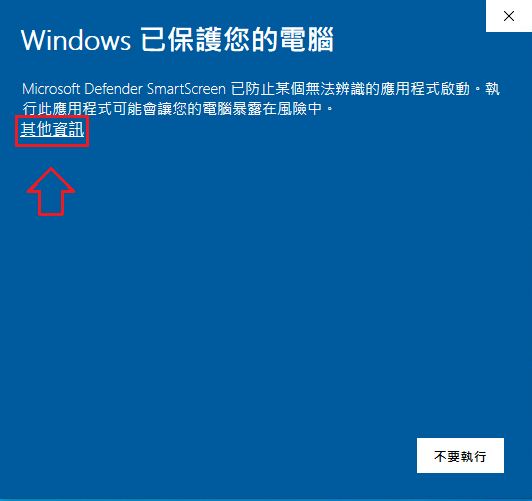
(二)
選擇「仍要執行」(三)
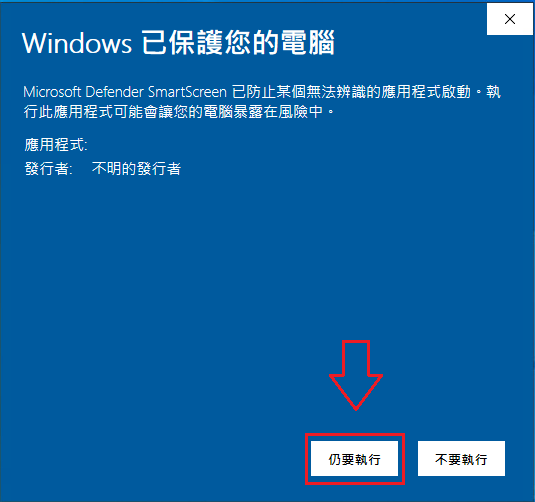
確認啟用成功
啟用成功時,將出現如下訊息:圖示位置將出現「Product activation successful」的文字, 表示您已認證成功。
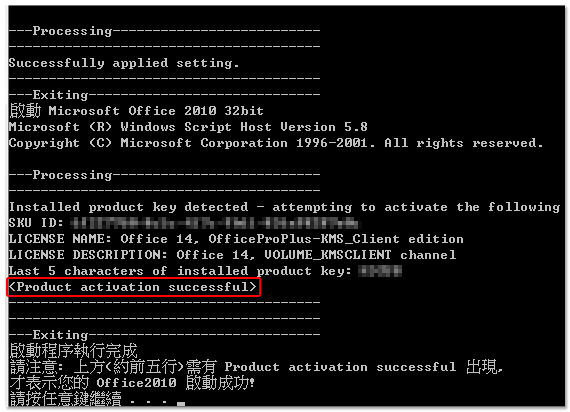
疑難排解
- 認證失敗時,請根據程式回傳之 錯誤代碼與訊息,至 常見問題 查詢 可能的原因與解決辦法。
- 若您的 Office 安裝方式較為特殊 (例如:未使用預設安裝路徑等),請參考以指令方式啟動 Office KMS
- 如果您需要更多協助,請聯絡 本中心服務櫃台 (分機:陽明校區 #123 交大校區 #31888) ,提供您的錯誤代碼與訊息,
讓我們協助您排除問題。
Office for mac 授權方式
Office 2019 for mac 版本已更新,版本編號 16.44.20121301。
全新安裝
請您下載主程式 installer (.pkg 檔案) 及大量授權程式 Office_Mac_Serializer (.iso 檔案)
將主程式安裝後,必須再安裝大量授權程式,才能夠取得校園授權。
未授權的 Office 應用程式,會要求您必須登入 Office 帳號 (個人訂閱服務,非校園授權),
否則無法使用。
相關影片:












 EN
EN


